Cet article vous a-t-il été utile ?
Comment pourrions-nous l'améliorer ?
Mise en route
 Connexion du câble USB
Connexion du câble USB
Avant de connecter le disque Backup Plus Ultra Touch, vérifiez le type de port USB de votre ordinateur.
PC/Mac équipé d'un port USB-C
Si votre ordinateur est équipé d'un port USB-C, utilisez le câble Micro B vers USB-A avec l'adaptateur USB-C afin d'atteindre une vitesse de transfert optimale.
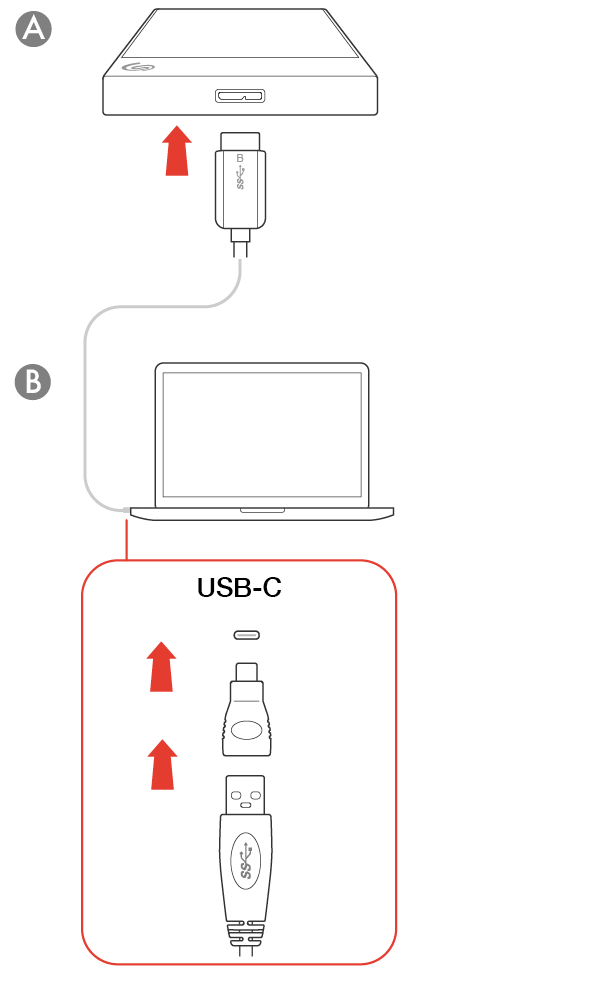
PC/Mac équipé d'un port USB-A
Utilisez le câble Micro B vers USB-A sans adaptateur si votre ordinateur n'est pas équipé d'un port USB-C.

 Configuration du disque Seagate Backup Plus Ultra Touch
Configuration du disque Seagate Backup Plus Ultra Touch
Dans le cadre du processus de configuration, vous pouvez :
| Enregistrer le disque Seagate Backup Plus Ultra Touch | Accédez aux informations et à l’aide mises à votre disposition pour exploiter pleinement votre disque. |
| Installer Toolkit | Définissez et gérez les mots de passe, les plans de synchronisation, les paramètres d'archivage, etc. |
 Start here
Start here

À l’aide d'un gestionnaire de fichiers tel que l’Explorateur de fichiers ou le Finder, ouvrez Backup Plus et lancez Start Here Win ou Start Here Mac.
 Enregistrer le périphérique
Enregistrer le périphérique

Renseignez les informations demandées et cliquez sur Enregistrer.
 Télécharger Toolkit
Télécharger Toolkit
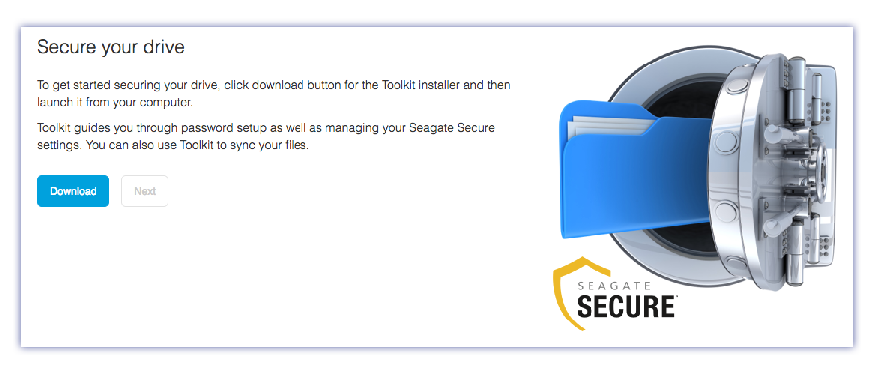
Cliquez sur le bouton Télécharger.
 Installer Toolkit
Installer Toolkit
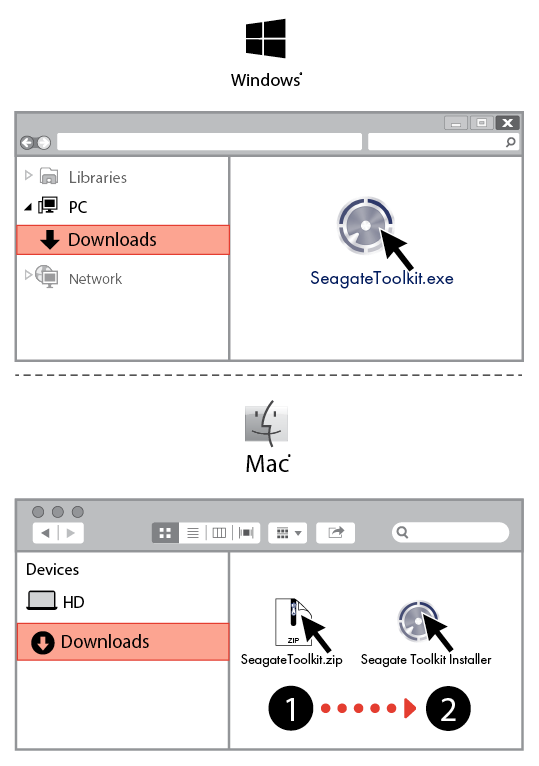
À l’aide d'un gestionnaire de fichiers tel que l’Explorateur de fichiers ou le Finder, accédez au dossier des téléchargements.
 Puis, pour lancer l'application, cliquez sur le fichier SeagateToolkit.exe.
Puis, pour lancer l'application, cliquez sur le fichier SeagateToolkit.exe. Ouvrez le fichier SeagateToolkit.zip. Cliquez sur le programme d'installation de Seagate Toolkit pour lancer l’application.
Ouvrez le fichier SeagateToolkit.zip. Cliquez sur le programme d'installation de Seagate Toolkit pour lancer l’application.